Ако користите уређај који покреће Мицрософт Виндовс 10 оперативни систем, можда сте приметили процесе Мицрософт Едге-а у управитељу задатака или другом програму чак и ако не покрећете програм.
Ови процеси, МицрософтЕдге.еке, МицрософтЕдгеЦП.еке и МицрософтЕдгеСХ.еке, приказују се као суспендовани у управитељу задатака.
Процеси не користе ЦПУ или меморију у суспендованом стању; неки корисници ће можда радије блокирати покретање Мицрософт Едгеа у позадини чак и у суспендованом стању. Ако никада не користите Едге, готово да и нема разлога зашто би се требао лансирати у позадини.
Имајте на уму да процес функционише у реду на недавним верзијама оперативног система Виндовс 10. Можда неће радити са још увек неиспуњеном верзијом Мицрософта Едге заснованом на хрому; видећемо.
Процес захтева уређивање Виндовс регистра и промену поставки. Имајте на уму да и даље можете да покрећете Мицрософт Едге на уређају.
Идемо:
Апликација за подешавања

Прво што желите да урадите јесте да спречите Едге да се изводи у позадини:
- Користите пречицу Виндовс-И да отворите апликацију Поставке на Виндовс 10 уређају.
- Идите на Приватност> Позадинске апликације.
- Пребаците Мицрософт Едге на страницу тако да се њен статус очита.
Виндовс Регистри
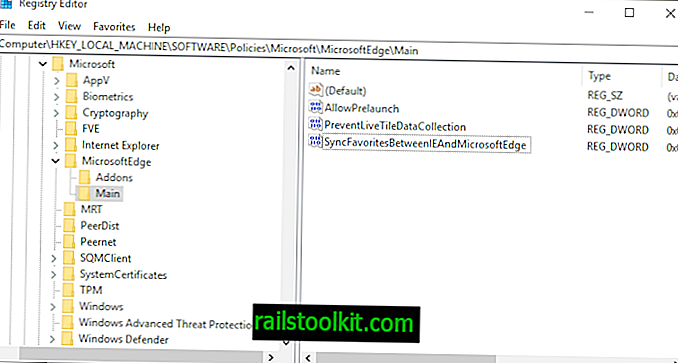
За уређивање регистра вам требају повећане привилегије. Препоручујем вам да направите сигурносну копију Виндовс регистра пре него што извршите измене.
Датотеке регистра можете преузети са Мајоргеекса да бисте извршили промене без ручног уређивања регистра. Обично је боље ако промене извршите ручно да бисте боље разумели шта се мења.
- Додирните тастер Виндовс, откуцајте регедит и притисните тастер Ентер на тастатури да бисте покренули уређивач регистра.
- Потврдите УАЦ промпт који је приказан.
- Идите на ХКЕИ_ЛОЦАЛ_МАЦХИНЕ \ СОФТВАРЕ \ Полициес \ Мицрософт \ МицрософтЕдге \ Маин
- Ако Маин не постоји, кликните десним тастером миша на МицрософтЕдге и изаберите Нев> Кеи и именовајте Маин.
- Савет: ако сте погрешили именовањем, кликните десним тастером миша и одаберите преименовање да бисте променили име.
- Кликните десним тастером миша на Маин и изаберите Нев> Дворд (32-бит) Валуе.
- Дајте му име СинцФаворитесБетвеенИЕАндМицрософтЕдге
- Двапут кликните на њу и поставите вредност на 0.
- Кликните десним тастером миша на Маин и изаберите Нев> Дворд (32-бит) Валуе.
- Дајте му име ПревентЛивеТилеДатаЦоллецтион.
- Двапут кликните на њу и поставите вредност на 1.
- Кликните десним тастером миша на Маин и изаберите Нев> Дворд (32-бит) Валуе.
- Дајте му име АлловПрелаунцх.
- Провјерите је ли вриједност постављена на 0 (она је задана).
- Идите на ХКЕИ_ЛОЦАЛ_МАЦХИНЕ \ СОФТВАРЕ \ Полициес \ Мицрософт \ МицрософтЕдге \ ТабПрелоадер
- Ако ТабПрелоадер не постоји, кликните десним тастером миша на МицрософтЕдге и изаберите Нев> Кеи и именовајте ТабПрелоадер.
- Кликните десним тастером миша на ТабПрелоадер и изаберите Ново> Дворд (32-битна) вредност.
- Дајте му име ПревентТабПрелоадинг.
- Двапут кликните на нову вредност и поставите је на 1.
- Кликните десним тастером миша на ТабПрелоадер и изаберите Ново> Дворд (32-битна) вредност.
- Дајте му име АлловТабПрелоадинг.
- Проверите да ли је његова вредност постављена на 0.
- Поново покрените рачунар.
Завршне речи
Програми Мицрософт Едгеа би требали престати након поновног покретања. Промену можете поништити тако што ћете избрисати поменуте кључеве и вредности у Регистру и омогућити да се Едге покреће у позадини.
Сада ви: Који вам је тренутно омиљени претраживач?














